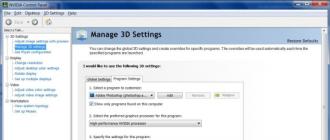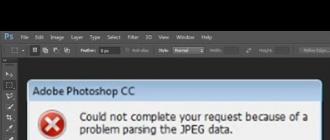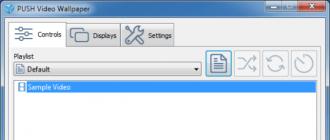Windows 8 yoki Windows 8.1 ni xavfsiz rejimda yuklay olmaysizmi? Siz F8 yoki Shift + F8 tugmalarini bosasiz, lekin bu sizni hech qaerga olib bormaydimi? Yangisi yuklanmoqda operatsion tizim Microsoft -dan ish juda tez o'tdi, shuning uchun uni har doim tugmachalarni bosib to'xtatish mumkin emas.
Siz kirishingiz mumkin xavfsiz rejim Windows 8 yoki 8.1 5 har xil yo'llar, ularning har biri tizimni Windows 8-8.1 da xavfsiz ishga tushirishga imkon beradi!
Windows 8 va Windows 8.1 -da xavfsiz rejim deyarli OSning oldingi versiyalari bilan bir xil.
Operatsion tizim hali ham eng oddiy drayverlar va xizmatlarni yuklaydi. Faqat sezilarli farq shundaki, Xavfsiz rejimda minimal ekran o'lchamlari 800x600 pikseldan 1024x768 pikselgacha oshdi.
1. Tizim konfiguratsiyasi vositasidan foydalaning (Msconfig.exe)
Xavfsiz rejimga o'tishning eng oson yo'li - msconfig.exe deb nomlanuvchi tizim konfiguratsiyasidan foydalanish.
Uni ishga tushiring, "Boot" yorlig'iga o'ting va yuklash variantlarida "Xavfsiz rejim" ni faollashtiring. Keyin "OK" tugmasini bosing.
Keyinchalik, siz kompyuterni qayta ishga tushirishingiz kerak bo'lgan xabarni ko'rasiz. Kompyuterni hozir yoki keyinroq qayta ishga tushirishni xohlashingizga qarab, Qayta boshlash yoki Qayta boshlamasdan chiqish tugmasini bosing.

Keyingisida Windows ishga tushishi 8 (Windows 8.1) Xavfsiz rejimga o'tadi.
2. Shift + Restart kombinatsiyasidan foydalaning
Windows kirish ekranidagi yoki Sozlamalar jozibasidagi quvvat tugmasini bosing. Keyin klaviaturadagi SHIFT tugmachasini bosib ushlab turing va Qayta boshlash -ni bosing.

Windows sizga variantni taklif qiladi. "Diagnostika" ni tanlang.

Diagnostika ekranida tugmasini bosing Qo'shimcha variantlar».

Bilan ekranda qo'shimcha variantlar Yuklab olish variantlari -ni bosing.


Kompyuteringiz qayta ishga tushganda, ekranda 9 xil variantlar ro'yxati paydo bo'ladi, ular uch turdagi Xavfsiz rejimni o'z ichiga oladi.

Xavfsiz rejimni yoqish uchun klaviaturadagi F4 tugmachasini, qo'llab -quvvatlanadigan xavfsiz rejimni yoqish uchun F5 tugmasini bosing tarmoq drayverlari va buyruq qatorini qo'llab -quvvatlash bilan xavfsiz rejimni yoqish uchun F6. Shundan so'ng, Windows 8 / Windows 8.1 sizning xohishingizga ko'ra yuklanadi.
3. Tizimni tiklash CD / DVD yordamida Xavfsiz rejimga kiring (faqat Windows 8)

Windows 8 -da, lekin Windows 8.1 -da emas. Shunday qilib, agar sizda bunday disk bo'lsa, siz undan yuklashingiz mumkin.
Qutqaruv diskidan yuklashdan so'ng sizdan klaviatura tartibini tanlash so'raladi. Foydalanmoqchi bo'lgan birini tanlang. Keyin siz variantlar ekranini ko'rasiz. Boshqa barcha qadamlar 2 -usulda tasvirlanganlar bilan bir xil bo'ladi.
4. Tizimni tiklash uchun USB yordamida Xavfsiz rejimga kiring

Windows 8 va Windows 8.1 ruxsat beradi. Batafsil ko'rsatmalar bu yerda topish mumkin. Bunday disk yordamida OSni xavfsiz rejimda yuklashingiz mumkin. Buning uchun USB tizim qutqarish diskidan yuklang va oldingi usuldagi ko'rsatmalarga amal qiling.
5. F8 yoki Shift + F8 tugmalaridan foydalaning (UEFI BIOS va SSD ishlatilganda ishlamaydi).
Windows 7 bo'lsa, operatsion tizimni ishga tushirishdan oldin menyuga o'tish uchun F8 tugmasini bosing qo'shimcha variantlar yuklash, bu erda siz operatsion tizimni xavfsiz rejimda yuklashingiz mumkin.

Windows 8 va 8.1 uchun, ba'zi saytlar xavfsiz rejimda yuklash imkonini beradigan qutqarish rejimini ishga tushiradigan Shift + F8 klaviatura yorliqlaridan foydalanishni maslahat beradi. Ammo muammo shundaki, Shift + F8 ham, F8 ham tez -tez ishlamaydi.
Rasmiy blogidagi postida Microsoft bu xatti -harakat yuklash jarayonining tezligi bilan izohlanadi. Bir marta Stiv Sinofskiy shunday degan edi: "Windows 8 -da muammo bor. U juda tez yuklanadi, shuning uchun siz kompyuterni yoqsangiz, uni yuklab olishni to'xtatishga vaqtingiz yo'q. Operatsion tizimda F2 yoki F8 tugmalarining bosilishini aniqlashga vaqti yo'q. "
Umuman olganda zamonaviy kompyuter UEFI BIOS va SSD bilan siz yuklash jarayonini tugmachalarni bosish bilan to'xtata olmaysiz. Klassik BIOS va SSD bo'lmagan eski kompyuterlarda bu tugmachalarni bosish hali ham ishlaydi.
Kuningiz xayrli o'tsin!
Operatsion tizimni xavfsiz rejimda ishga tushirish muammolarni aniqlashning eng keng tarqalgan usullaridan biridir. Ilgari, yuklash tugmachasini bosish orqali siz xavfsiz rejimga o'tishingiz mumkin edi, lekin bu avtomatik tiklashni boshlashiga olib keladi. Xavfsiz rejim siz xohlagan bo'lsa nima bo'ladi?Siz hali ham Xavfsiz rejimda yuklashingiz mumkin, lekin buning uchun sozlamalarni o'rganishingiz kerak bo'ladi. Windows -ni tiklash 8. Endi kalit avtomatik tiklanishni boshlaydi, lekin yuklash paytida uning o'rniga + tugmachasini bossangiz, qutqarish variantlarini qo'lda tanlash mumkin bo'ladi. Biroq, Windows -ning o'zida yoki kirish ekranida Qayta ishga tushirish buyrug'ini bosib ushlab turish osonroq.
Xavfsiz rejimga o'tishning bir necha yo'li bor - barchasi tizimning yuklanishiga va unga kira olishingizga bog'liq. Eng oddiyidan boshlaylik.
Agar kirish ekrani mavjud bo'lsa

Agar yuklash kirish ekraniga muvaffaqiyatli o'tsa, siz tugmachani bosib ushlab turishingiz va o'chirish menyusidan "Qayta boshlash" variantini tanlashingiz mumkin. "Xavfsiz rejim" ga o'tishingiz mumkin bo'lgan diagnostika asboblari ekrani paydo bo'ladi. Qanday aniq - quyida o'qing.
Agar tizim yuklanmasa, lekin tiklash disklari mavjud

Agar sizda xuddi shunday boshqa kompyuter bo'lsa Windows versiyasi, siz USB qutqarish diskini yaratishingiz va undan xavfsiz rejimni o'z ichiga olgan diagnostika vositalariga kirish uchun noto'g'ri kompyuterni yuklashingiz mumkin (batafsil ma'lumot quyida).
Agar kirish ekrani mavjud bo'lmasa
Agar yuklash hatto kirish ekraniga ham etib bormasa, odatda tiklash ekrani avtomatik ravishda paydo bo'ladi. Agar bunday bo'lmasa, yuklash paytida tugmachani bosib turing va u yuklamaguncha bosing yangi rejim tiklanish. Qayta tiklash ekrani paydo bo'lganda, "Kengaytirilgan imkoniyatlar" tugmasini bosing.
Muammo shundaki, bu ekran har doim ham ko'rinmaydi. Ko'pgina kompyuterlar, ayniqsa, yangi kompyuterlar uni ko'rsatmaydi.

Xavfsiz rejimda yuklash uchun kengaytirilgan variantlardan foydalanish
Ta'riflangan usullardan qaysi birini ishlatsangiz, paydo bo'lgan qutqarish ekranida "Muammolarni bartaraf etish" tugmasini bosing.

Endi Kengaytirilgan parametrlarni tanlang.


Nihoyat, Qayta ishga tushirish tugmasini bosing.

Qayta ishga tushirilgandan so'ng, mo''jizaviy tarzda, yuklashning tanish variantlari ekrani paydo bo'ladi, undan siz Xavfsiz rejimni tanlashingiz mumkin.

Windows 8 -dan xavfsiz rejimni ishga tushiring
Xavfsiz rejimga o'tishning yana bir yo'li bor, lekin u faqat Windows yuklangan bo'lsa ishlaydi. + [R] tugmachalarini bosing, paydo bo'lgan oynada "msconfig" (tirnoqsiz) buyrug'ini kiriting va bosing.

Ochilgan oynada "Boot" yorlig'iga o'ting va "Xavfsiz yuklash" katagiga belgi qo'ying.

Siz shuningdek variantlarni tanlashingiz mumkin xavfsiz yuklash:
"Minimal"- oddiy xavfsiz rejim.
Boshqa qobiq- buyruq satri bilan xavfsiz rejim.
Active Directory -ni ta'mirlash- mahalliy tarmoqdagi domen boshqaruvchisi bo'lgan serverni tiklash uchun xavfsiz rejim.
"Tarmoq"- Tarmoqqa ulangan xavfsiz rejim.
Tanlash orqali kerakli variant, "OK" tugmasini bosing va kompyuterni qayta ishga tushiring.

Tizim avtomatik ravishda Xavfsiz rejimga yuklanadi.
Xavfsiz rejim - operatsion tizimni yuklash variantlaridan biri. Bu ta'minlaydigan asosiy drayverlarning minimal to'plami bilan amalga oshiriladi cheklangan funksionallik... Bu holatda, tizim apparat yoki dasturiy ta'minotdagi muammolarni bartaraf etish uchun ishlatiladi. Ushbu maqolada sizga Windows 8 -ning xavfsiz rejimiga qanday kirishni va u foydalanuvchiga qanday imkoniyatlarni ochishini aytib beramiz.
An'anaga ko'ra, ushbu yuklash variantini tanlash uchun tezkor tugmalar ishlatilgan. Operatsion tizimni ishga tushirish bosqichida F8 tugmachasini yoki Shift + F8 kombinatsiyasini bosib, foydalanuvchi qo'shimcha rejimlar menyusini chaqirdi. Windows 8.1 da, bu usul dastlabki bosqichda yuklash vaqtining qisqarishi tufayli ishlamaydi. Keling, bu vaziyatda Microsoft qanday yechim taklif qilishini ko'rib chiqaylik.
O'chirish menyusi
Xavfsiz rejimga tezda kirishning eng oson yo'li - o'chirish menyusidan foydalanish.
- Biz "Ishga tushirish" tugmachasidan foydalanib, "plitkali" interfeysga o'tamiz. O'ng yuqori burchakda kichik menyu mavjud. O'chirish belgisini bosing va klaviaturadagi Shift tugmachasini bosib turganda, ramka bilan belgilangan "Qayta ishga tushirish" bandini tanlang.

- Shunga o'xshash harakatlar yon menyuda amalga oshirilishi mumkin. Win + C klaviatura yorliqlari bilan taqinchoqlar paneliga qo'ng'iroq qiling. Biz eng pastki qismini bosamiz.
- Ochilgan panelda o'chirish variantini tanlang. V kontekst menyusi ishni tugatgandan so'ng, "Qayta yuklash" bandiga o'ting. Biz jismoniy ushlab turganda uni bosamiz Shift tugmasi klaviaturada.

Shunday qilib, tizim o'chirilgandan so'ng, biz tezda ". Xavfsiz rejim».
Tizim parametrlari
Boshqa variant - Microsoft tomonidan maxsus ishlab chiqilgan qayta yuklash menyusiga o'tish.
- Biz "Parametrlar" tugmachasidan foydalanamiz. Ochilgan panelda skrinshotda ko'rsatilgan giperhavolani bosing.

- Biz ro'yxatdagi oxirgi elementga o'tish uchun navigatsiya panelidan foydalanamiz.

- Biz "Qayta tiklash" variantini tanlaymiz. Oynaning o'ng qismida "2" raqami bilan belgilangan tugma paydo bo'ladi. Uning yordami bilan siz kompyuterni qayta ishga tushirishingiz va tizimga xavfsiz rejimda kirishingiz mumkin.

Ushbu parametr Windows 8 -da OSning oldingi versiyalarida ishlatiladigan klaviatura yorliqlarini almashtirish uchun kiritilgan.
Konfiguratsiya yordam dasturi
Konfiguratsiya yordam dasturi barcha operatsiyalarga kiritilgan Microsoft tizimlari... U bajaradigan vazifalardan biri bu OS -ni yuklash variantini tanlashdir.
- Win + X kombinatsiyasi yordamida Power User menyusini oching. Ishga tushirish tizim buyrug'i"Ishga tushirish" va matn maydoniga "msconfig" kiriting.

- "Yuklab olish" yorlig'iga o'ting va kalitni skrinshotda ko'rsatilgan joyga qo'ying. Biz kiritilgan o'zgarishlarni qo'llaymiz.

- Konfiguratsiya yordam dasturini yopib, biz OSni qayta ishga tushirgandan so'ng, o'zgarishlar kuchga kirishi haqida xabar olamiz. Biz ataylab Xavfsiz rejimdan foydalanish variantini tanlaganimiz uchun, biz bunga qo'shilamiz. Belgilangan tugmani bosib operatsiyani yakunlang.

Konfiguratsiya parametrlarini o'zgartirib, Windows -ni minimal drayverlar to'plami, buyruq satri rejimida yoki tarmoqqa ulanish bilan yuklash mumkin.
Tashqi ommaviy axborot vositalari
Yuqoridagi usullar OS normal rejimda yuklashda va biz foydalanishimiz mumkin bo'lgan holatlarda mos keladi grafik interfeysi... Agar siz odatdagidek tizimga kira olmasangiz, qutqarish diskidan foydalanib kompyuteringizni Xavfsiz rejimga yuklashingiz mumkin yuklanadigan USB haydovchi.
- Biz BIOS -da yuklashning to'g'ri ustuvorligini o'rnatdik. Birinchisi bizniki bo'lishi kerak yuklash qurilmasi: USB flesh haydovchi yoki DVD. Tizim undan boshlanganda, mintaqaviy sozlamalarni tanlash oynasi paydo bo'ladi. Biz "Keyingi" tugmasini bosish orqali o'tkazib yuboramiz.

- Keyingi oynada ekran tasvirida ko'rsatilgan "Tizimni tiklash" variantini tanlang.

- Amalni tanlash menyusi paydo bo'ladi. Belgilangan qismni ochamiz.

- Biz "Qo'shimcha parametrlar" ni tanlaymiz.

- Bu bosqichda biz yugurishimiz kerak buyruq qatori.

- Biz "bcdedit / set advancedoptions true" qatorini yozamiz. Uning bajarilishi natijasida tizim har ishga tushganda parametrlarning kengaytirilgan menyusini ko'rsatadi.

- Parametrlarni tanlash faqat klaviaturadan mumkin. Xavfsiz rejimning uchta varianti qutida ko'rsatilgan. Istalganini yoqish uchun F4, F5 yoki F6 tugmalaridan foydalaning.

- Ushbu usulning muhim kamchiligi shundaki, kengaytirilgan menyu endi OS ochilganda doimiy ravishda paydo bo'ladi. O'chirish uchun siz yana xavfsiz rejimga o'tishingiz va buyruqni kiritishingiz kerak:

Tugatgandan so'ng, tizim odatdagidek ishga tushadi.
Zavod parametrlariga qaytaring
Windows -da taqdim etilgan standart klaviatura yorliqlaridan tashqari, ishlab chiqaruvchilar ko'pincha qo'shimcha variantlardan foydalanadilar. Ularning yordami bilan foydalanuvchi noutbukda oldindan o'rnatilgan OSni tiklash rejimini yoqishi mumkin. Funktsionallik nuqtai nazaridan u tizimga o'xshaydi. Laptop Windows -ning zavod versiyasi bilan ishlaganda ishlatilishi mumkin. Agar operatsion tizim qayta o'rnatilgan yoki yangilangan bo'lsa, siz bu usulni unutishingiz mumkin. Har holda, tez -tez ishlatiladigan klaviatura yorliqlari:
- Shift + F9 yoki Ctrl + F9 - ASUS noutbuklari uchun;
- Alt + F10 - Acer Aspire va ushbu ishlab chiqaruvchining boshqa modellari;
- Shift + F4 yoki Del - Samsung tomonidan ishlab chiqarilgan qurilmalarda.
Kombinatsiyalar modelga va ishlab chiqarilgan yiliga qarab farq qilishi mumkin. Muayyan noutbukni qutqarish menyusiga qanday kirishni bilish uchun ishlab chiqaruvchining veb -sayti yoki texnik hujjatlardan foydalanish yaxshiroqdir.
Xavfsiz rejim menyusi
Kirish imkoniyatlari bilan shug'ullanib, keling, xavfsiz rejim menyusini batafsil ko'rib chiqaylik. Yoqilgan bosh sahifa bizda to'rtta parametr bor. Birinchisi bizni normal ishlashga qaytaradi, ikkinchisi esa kompyuterni o'chirib qo'yadi. Ikkinchi va uchinchi bo'limlarning mazmuni quyidagi skrinshotlarda ko'rsatilgan.

Qurilmadan foydalanish bo'limi UEFI dasturiy ta'minoti sozlamalari bilan bog'liq va quyidagi elementlarni o'z ichiga oladi:
- DVD / CD. Bog'langan bilan ishlash tashqi haydovchi mos format;
- Qattiq disk. Manba ma'lumotlarini o'qish tashqi qattiq disk;
- Ichki qobiq. EFI bootloader -ni topish va faollashtirishga imkon beradi tashqi qurilmalar... Ushbu elementni tanlab, biz yuklanadigan USB flesh -diskidan operatsion tizimni o'rnatishni boshlashimiz mumkin.

- Qayta tiklash. Xatolarni tuzatish uchun OSni qayta o'rnatish. Bu foydalanuvchi ma'lumotlarini yo'qotmasdan amalga oshiriladi;
- Ga qaytish boshlang'ich holat. To'liq o'chirish bilan foydalanuvchi ma'lumotlari qattiq disk va tizimni noldan qayta o'rnatish;
- Qo'shimcha variantlar. Quyidagi skrinshotda ko'rsatilgan pastki menyuni o'z ichiga oladi.

- OSni tiklash. Tizimni tiklash funktsiyasidan foydalanish. Tizimni saqlangan holatga qaytarish;
- Rasmdan OSni tiklash. Tizimni saqlangan holatga qaytarish uchun oldindan tayyorlangan zaxira nusxasidan foydalanish;
- Ishga tushirishni tiklash. HDD yuklash sektoridagi muammolarni tuzatish;
- Buyruq qatori. GUIsiz ishlash tartibi, konsol buyruqlari yordamida.
- Yuklash imkoniyatlari. Bootloader haqida ma'lumot menyusi.

Oxirgi oynada "Qayta ishga tushirish" tugmasini bosish mumkin bo'lgan variantlar ro'yxati mavjud.

Xavfsiz rejimdan faqat boshlang'ich sahifaga qaytish orqali chiqish mumkin.
Nihoyat
Ko'rsatmalardan foydalanib, agar kerak bo'lsa, "Xavfsiz rejim" ga mustaqil ravishda kirishingiz, menyuda harakat qilishingiz va ma'lum bir vaziyat uchun zarur vositalarni tanlashingiz mumkin.
Video ko'rsatmalar
Quyidagi videolarda siz Xavfsiz rejimni tasvirlangan texnikadan foydalanib qanday yoqish va ishlatishni ko'rishingiz mumkin.
Operatsion tizimlar bo'lishiga qaramay Windows hukmdorlari Ishonchlilik va barqarorlikni oshirib, tez sur'atlar bilan rivojlaning, ba'zida kompyuterning normal yuklanishini amalga oshirib bo'lmaydigan holatlar paydo bo'lishi mumkin.
Biroq, mumkin bo'lgan muammolarni tashxislash va bartaraf etish uchun etarli bo'lgan, faqat eng zarur xizmatlar va cheklangan miqdordagi qurilma drayverlari ishlayotganda, siz tizimni minimal muhitda ishga tushirishga urinib ko'rishingiz mumkin.
Ushbu rejim "Xavfsiz" deb nomlanadi.
Masalan, bu erda Xavfsiz rejimdagi Vazifa menejerining skrinshoti.

Ko'rinib turibdiki, 4482 ta tavsiflovchi (har xil fayllarga ko'rsatgichlar) ochib, atigi 19 ta jarayon ishlayapti.
Va bu erda, qayta ishga tushirilgandan so'ng, xuddi shu tizimning normal ishlashi skrinshot.

Allaqachon 33 ta jarayon va 12 mingdan ortiq tavsiflovchi. Shubhasiz, mumkin bo'lgan muvaffaqiyatsizliklar bo'lsa dasturiy ta'minot, tizimni xavfsiz rejimga yuklash ancha oson bo'ladi.
Windows 8 -da xavfsiz rejimga qanday o'tish kerak
Siz tizimni xavfsiz rejimda turli yo'llar bilan yuklashingiz mumkin.
Birinchi usul.
1. Ishni tugatish, kalitni ushlab turing Shift va qo'ymasdan "" bandini tanlang Shift;

Yoki bosishingiz mumkin o'ng tugmasini bosing"Windows" belgisidagi sichqonchani bosing va "ni tanlang. Ishni yakunlash -> »

2. Ko'rsatilgan menyuda "bandini tanlang. Diagnostika»;

3. "bo'limida Diagnostika"tanlang" Qo'shimcha variantlar»;

4. Qo'shimcha parametrlar bo'limiga "kiriting" Yuklash imkoniyatlari»;

5. "Ob'ektni tanlang. Qayta yuklash»;
6. Qayta ishga tushirilgandan so'ng biz yuklashning har xil variantlari bo'lgan menyuni ko'ramiz, ularni tanlash mos ravishda F1-F9 tugmachalarini bosib amalga oshiriladi.

Bu erda biz xavfsiz rejimga ega bo'lgan narsalarga qiziqamiz. Bu oddiy xavfsiz rejim, tizimni minimal muhitda ishga tushiradi; - tarmoq drayverlarini yuklaydigan xavfsiz rejim. Shu bilan birga, bizda mavjud bo'ladi tarmoq adapteri (standart haydovchi) va siz tarmoqni diagnostika qilishingiz, fayllarga kirishingiz va hatto Internetga kirishingiz mumkin - buyruq satrini qo'llab -quvvatlaydigan xavfsiz rejim. Ushbu rejim tanlanganida, buyruq satri oynasi ochiladi, unda siz nazorat buyruqlari yordamida diagnostika va boshqarishni amalga oshirishingiz mumkin.
(Masalan, "buyrug'i chkdsk C: / f»Tekshirishni boshlaydi fayl tizimi C diskida: xatolarni tuzatish bilan).
Ikkinchi usul.
1. In ishlaydigan tizim klaviatura yorlig'ini bosing

2. Ishga tushirilgan dasturda "" yorlig'iga o'ting va yuklash parametrlarini tanlang. Xavfsiz rejim". Yuklash parametriga qo'shimcha ravishda siz rejim variantini belgilashingiz mumkin (qarang. oldingi yo'l, bu erda "Boshqa qobiq" "... buyruq satrini qo'llab -quvvatlash bilan ...", "Tarmoq" - "... tarmoq drayverlarini yuklash bilan ..." degan ma'noni anglatadi).

3. Qayta yuklash. Tizim belgilangan rejimda yuklanadi. Xuddi shu yordamchi dastur orqali bu parametr o'chirilgan ("Xavfsiz rejim" katagiga belgi qo'yilmagan);
Uchinchi usul.
Agar bizda tizimga kirish imkoni bo'lmasa. Bunday holda, biz tizimni tiklash diskiga muhtojmiz, uni oldindan qilish kerak (agar bo'sh vaqt bo'lsa va USB flesh haydovchi, keyin uni hozir shunday disk yaratish uchun sarflang, kelajakda bu ma'lumotlarni saqlashga yordam beradi).
1. Qayta tiklash diskini yaratish uchun maxsus yordam dasturidan foydalanish kerak ("Yaratish ..." iborasini qidirish orqali topishingiz mumkin);

Ma'lumotlar yo'q qilinishi haqidagi ogohlantirishga biz "Yaratish" tugmasini bosish orqali ijobiy javob beramiz. Birinchidan, flesh -diskda muhim ma'lumotlar yo'qligiga ishonch hosil qiling, ular o'chiriladi.

2. Biz kompyuterni yuklaymiz USB -tayoq oldingi bosqichda yaratilgan. Kimdan yuklash USB qurilmalari uni yuklash bo'limidagi BIOS -da yoqishingiz kerak (u boshqacha ko'rinishi mumkin: Yuklash variantlari / yuklash tartibi / yuklash ustuvorligi, turli ishlab chiqaruvchilarning BIOSlarida nomlar farq qilishi mumkin).

3. "Kengaytirilgan variantlar" tugmachasini bosgandan so'ng paydo bo'ladigan avtomatik tiklash oynasida biz allaqachon tanish bo'lgan menyuni ko'ramiz (birinchi usuldan). Boshqa harakatlar yuqorida tavsiflanganlardan farq qilmaydi.

To'rtinchi usul.
Agar to'satdan biz qutqaruv diskini oldindan yaratmagan bo'lsak, kompyuterni xavfsiz rejimda ishga tushirishning yana bir imkoni bor - Windows 8 o'rnatish diskidan foydalanish.
1. Windows 8 yuklash diskini CD-ROM haydovchiga o'rnating, qayta ishga tushiring (BIOS-dagi CD / DVD qurilmasidan yuklash ustuvorligini belgilashingiz kerak bo'lishi mumkin).
2. Tizim diskdan yuklashni davom ettirish uchun istalgan tugmani bosishni taklif qiladi, istalgan tugmani bosing (masalan, bo'sh joy);
3. Biz menyuni ko'ramiz yuklash disk, tashqi ko'rinish bu diskni tuzgan montaj muallifiga bog'liq. "Qayta tiklash muhiti 8.1" bandini tanlang.


6. Buyruqlar satrining o'zida biz quyidagi buyruqni ishga tushirishimiz mumkin:
> bcdedit / set (globalsettings) rivojlangan variantlari rost

7. Endi buyruq satrini yoping va kompyuterni qayta ishga tushiring. Tizim har yuklashda bizga yuklash variantlarini taklif qiladi.

Buyruq satrida quyidagi buyruq yordamida tizimning bunday xatti -harakatlarini o'chirib qo'yishingiz mumkin:
> bcdedit / deletevalue (globalsettings) rivojlangan variantlari
Shunday qilib, bizda operatsion tizimda xavfsiz rejimni yuklashning to'rtta usuli bor, ulardan qaysi biri vaziyatga va mavjud uskunaga bog'liq. Qanday bo'lmasin, Xavfsiz rejimga o'tish muammo emasligini unutmang. Eng muhimi, vujudga kelgan nosozlikni bartaraf etishga qaratilgan kompleks chora -tadbirlarni amalga oshirishdir. Ammo bu mavzu ushbu maqola doirasidan tashqarida.
Windows 8 da Xavfsiz rejim ancha funksional va foydalanuvchilarga qulay bo'lishi uchun sezilarli darajada o'zgartirildi. Endi, agar operatsion tizimning ishlashi bilan bog'liq muammolar yuzaga kelsa, foydalanuvchi operatsion tizimning diagnostikasi va tiklanishini soddalashtiradigan bir nechta yordamchi dasturlardan foydalana oladi.
Xavfsiz rejimda yuklash kompyuter muammolarini bartaraf etishning eng muhim bosqichlaridan biridir. Bu tizimda xatolar paydo bo'lganda ko'pchilik foydalanuvchilar foydalanadi. lekin standart usul sakkizinchi versiyaga qadar barcha Windows operatsion tizimlarida Xavfsiz rejimni yuklash - bu kompyuterni qayta ishga tushirish va F8 tugmachasini qayta -qayta bosish, shundan so'ng OS yuklash rejimlari ro'yxati bilan qora ekran paydo bo'ladi, ular orasida Xavfsizni tanlash mumkin.
Windows 8 -da Xavfsiz rejimni yuklash usuli biroz o'zgargan, shuning uchun Xavfsiz rejimga odatdagidek kirishga uringan foydalanuvchilar ba'zi qiyinchiliklarga duch kelishgan. Gap shundaki, Windows 8 yuklanayotganda F8 tugmachasini bosish avtomatik tiklash rejimini ishga tushiradi.
Rejimlar va tizimni tiklash menyusini ochish uchun siz F8 tugmachasini emas, balki Shift + F8 tugmalar birikmasini bosishingiz kerak. Tizim ishga tushganda, Shift tugmachasini bosib ushlab turish va F8 tugmachasini bir necha marta bosish kerak.
Biroq, ba'zilar tufayli Windows xususiyatlari 8 Xavfsiz rejimni shunday boshlash qiyin bo'lishi mumkin, shuning uchun agar kompyuterda tizim ishlayotgan bo'lsa, undan foydalanish ancha oson bo'ladi. maxsus kommunal xizmatlar tizimga kiritilgan.
Msconfig yordam dasturi yordamida ishlaydigan Windows 8 tizimidan Xavfsiz rejimni ochish
Xavfsiz rejimni ishlayotgan operatsion tizimdan ham boshlash mumkin. Buning uchun Win + R klaviatura yorliqlari yordamida dasturlarning bajarilishini so'rash oynasini chaqiring. Ko'rsatilgan oynada msconfig kiriting va Enter tugmasini bosing. Ochilgan oynada "Boot" yorlig'iga o'ting va "Xavfsiz yuklash" katagiga belgi qo'ying.
Quyidagi ro'yxatda siz Xavfsiz rejim turlaridan birini tanlashingiz mumkin. Minimal rejim - bu oddiy xavfsiz rejim. Boshqa qobiq (muqobil qobiq) - buyruq satrini qo'llab -quvvatlaydigan xavfsiz rejim. Tarmoq - bu xavfsiz tarmoq.
Sizga eng mos keladigan Xavfsiz rejim turini tanlagandan so'ng, OK ni bosing va tizimni qayta ishga tushirish zarurligini tasdiqlang.

Shundan so'ng, tizim avtomatik ravishda xavfsiz rejimga o'tadi. Ushbu sozlamalarni o'rnatganingizdan so'ng, kompyuterni yoqsangiz, Windows 8 har doim Xavfsiz rejimga o'tadi. Buni to'xtatish uchun msconfig yordamchi oynasini qayta oching va Xavfsiz rejim yonidagi katakchani olib tashlang.
Windows 8 da diagnostika menyusini ochish
Windows 8 -da Xavfsiz rejimni ochishning yana bir usuli bor, u ham ishlaydigan operatsion tizimni talab qiladi. Win + I tugmalar birikmasini bosing va paydo bo'lgan ko'k oynada Shift tugmachasini bosib ushlab turganda O'chirish variantini bosing. Kichkina menyu paydo bo'ladi, u erda siz qayta ishga tushirish variantini tanlashingiz kerak.

Keyingi oynalarda, tartibda, Diagnostika - Qo'shimcha parametrlar - Yuklash parametrlari -ni tanlang.



Tizimni qayta ishga tushiring, shundan so'ng siz bir nechta rejimlarni ko'rsatadigan oynani ko'rasiz, ulardan birini tanlashingiz mumkin F1-F9 tugmalari.

Keling, mavjud rejimlarning har birini batafsil ko'rib chiqaylik.
F4 tugmachasini bosganingizda, eng cheklangan Xavfsiz rejim mavjud bo'lib, unda tizimni ishga tushirgandan so'ng, faqat Windows 8 uchun zarur bo'lgan drayverlar ishlaydi. Internet ham, Internet ham mahalliy tarmoq siz uchun mavjud bo'lmaydi.
Tarmoq drayverlarini yuklash bilan Xavfsiz rejimni ishga tushirish uchun F5 tugmasini bosing - ko'p vazifalar uchun eng yaxshi echim. Siz Internetga kirishingiz va muammoning echimini qidirishni davom ettirishingiz yoki kerakli yamaqlar va yordamchi dasturlarni yuklab olishingiz mumkin. Ushbu rejim ko'pincha antivirusni yangilash uchun ishlatiladi.
F6 tugmachasi buyruq satrini qo'llab -quvvatlash bilan Xavfsiz rejimni ishga tushiradi. Ushbu rejim grafik interfeysni qo'llab -quvvatlamaydi, shuning uchun siz buyruq satriga barcha kerakli buyruqlarni kiritishingiz kerak bo'ladi.
Xavfsiz rejimdan boshlang'ich oynasiga qaytish uchun Alt tugmasini bosing.
Windows 8 xavfsiz rejimining yuklash kalitlari
"Xavfsiz rejimlar" menyusining yuklash variantini F8 tugmachasiga qaytarish uchun BCD yuklash konfiguratsiyasi ma'lumot faylini o'zgartirish kerak. Buning uchun administrator sifatida buyruq satrini oching va unga bcdedit / deletevalue (joriy) bootmenupolicy buyrug'ini kiriting.

Qora oynada "Amal tugadi" degan xabar paydo bo'lgandan so'ng, buyruq satrini yoping va kompyuterni qayta ishga tushiring. Yuklash paytida F8 tugmachasini bir necha marta bosing. Xavfsiz rejimni tanlashingiz mumkin bo'lgan tanish oyna paydo bo'ladi.

O'zgarishlarni bekor qilish uchun buyruq satrini qayta oching va bcdedit / set (joriy) bootmenupolicy standart buyrug'ini kiriting.
BCD yuklash konfiguratsiyasi ma'lumot faylini o'zgartirishning yana bir usuli - buyruq satriga bcdedit / set (bootmgr) displaybootmenu ha yozish.


Bcdedit / set (bootmgr) displaybootmenu buyrug'i yo'q, tizimni standart yuklashga qaytarishingiz mumkin.
Oxirgi usul qurilmalar va shaxsiy kompyuterlar uchun eng mos keladi Windows tizimi 8 tez yuklanadi, shuning uchun F8 tugmachasini yoki Shift + F8 klaviatura yorliqlariga javob berishga vaqt yo'q.
Nima uchun F8 tugmasi ishlamaydi?
Ba'zi hollarda, Xavfsiz rejim yoki Avtomatik Ta'mirlashni ochish F8 tugmachasini yoki Shift + F8 kombinatsiyasini bosgandan so'ng muvaffaqiyatsiz bo'ladi. Microsoft rasmiy veb -saytidagi xabarni o'qib chiqqandan so'ng, buning ham sababi borligini bilib olishingiz mumkin tez yuklanish Windows 8, F8 yoki F2 tugmalarining bosilishini aniqlashga ham ulgurmaydi.
UEFI BIOS bilan jihozlangan tezkor zamonaviy kompyuter qattiq holatda haydovchi Operatsion tizim o'rnatilgan SSD sizning ishlashingizga to'sqinlik qilishi mumkin funktsional tugmalar Xavfsiz rejimni ochish uchun. Biroq, eski kompyuterlarda OSni yuklash standart BIOS va qattiq o'rnatilgan HDD disk operatsion tizim Windows 8 uchun tugmachalarni aniqlash uchun etarli darajada tez emas.
Windows 8 -ni tez yuklashdagi qiyinchiliklardan qanday qochish kerak
Xavfsiz rejimga yuklashda Shift + F8 bilan bog'liq muammolarni oldini olish uchun, o'zgarishlarni orqaga qaytarish o'rniga, yuqoridagi bcdedit / set (bootmgr) displaybootmenu yes buyrug'i bilan BCD yuklash konfiguratsiya ma'lumotlarini o'zgartirishingiz kerak.
Bunday holda, Windows 8 standart rejimda yuklanmasa ham, siz har doim Xavfsiz rejimga osongina kira olasiz. Albatta, bu yechimning kamchiliklari borki, endi har safar tizimni yuklaganingizda siz qora ekranni ko'rasiz va uni ishga tushirish uchun Enter tugmasini bosasiz. Qaysi yechim sizga qulayroq ekanligini o'zingiz hal qilishingiz kerak bo'ladi.
Ba'zi foydalanuvchilar kompyuterni yoki noutbukni quvvat tugmasi yordamida o'chirib, operatsion tizimni qasddan buzib tashlashni afzal ko'rishadi. Bunday holda, tizimni keyingi yuklash paytida uni tiklash va diagnostika qilish oynasi paydo bo'ladi, u erda siz Xavfsiz rejimni tanlashingiz mumkin.
lekin Bu yerga nafaqat o'rnatilgan tizim uchun, balki kompyuterda saqlangan ma'lumotlar uchun ham o'ta xavflidir.
Qutqaruv diskidan foydalanib Windows 8 xavfsiz rejimiga kirish
Agar tizim yuklanmasa va Shift + F8 tugmalar birikmasi tizimni tiklash menyusiga kirishga ruxsat bermasa, optimal yechim bootdan foydalanadi Windows disk boshqa usullar muvaffaqiyatsiz bo'lganda Xavfsiz rejimni ochishga yordam beradi.
Kompyuterni tiklash diskidan yuklagandan so'ng yoki o'rnatish disk Windows 8, Keyingiga bosing.

Sizning oldingizda oyna paydo bo'ladi, uning pastki qismida tizimni tiklashga havola mavjud. Biz uni bosamiz.

Tanish Harakatlarni tanlash oynasi ochiladi.

Biz tashxis - Qo'shimcha parametrlar yo'lidan boramiz.


Oynada yuklash parametrlari belgisi yo'q, shuning uchun buyruq satrini oching. Ko'rsatilgan qora oynada bcdedit / set (globalsettings) advancedoptions true buyrug'ini kiriting.

Buyruq satrini yoping. Biz Davom etish menyusini tanlaymiz.

Endi tizim ishga tushganda Xavfsiz rejim har doim ishga tushadi. Buni tuzatish uchun buyruq satriga bcdedit / deletevalue (globalsettings) advancedoptions buyrug'ini kiriting.